ウェブページを取り込んで保存するGoogle Notebook
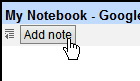
5/11にGoogleが発表した新サービス「Google Notebook」は発表後しばらくアクセス不能になっていたが、本日ついに利用可能になった。ブラウザから気になる記事を保存しまくり後から読み返すことができるぞ。利用するには招待制のブラウザメールGMailのアカウントが必要だが、GMailユーザーなら今すぐ試してみよう。
Google Notebookトップページからログインを行うとダウンロードページが表示されるので「Agree and Download」をクリック。
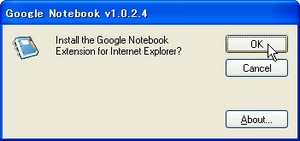
ダウンロードしたセットアップファイルをダブルクリックしインストールを行う。
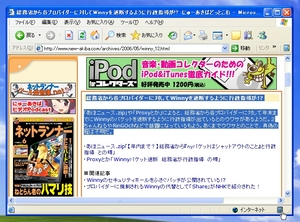
ブラウザで気になる記事を開いたら、保存したい部分を反転させて右下のノートアイコンをクリック。
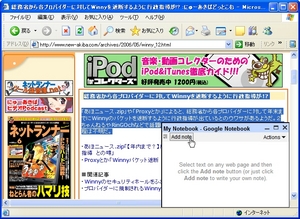
「My Notebook」が開くので「Add note」をクリック。
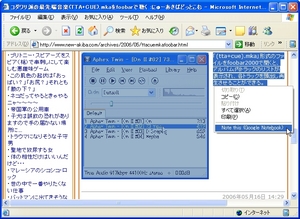
取り込む範囲を指定してから右クリック「Note This」でも同様に取り込みを行うことができる。範囲選択を行わずにページ上の右クリックメニューからページ全体を取り込むことも可能。
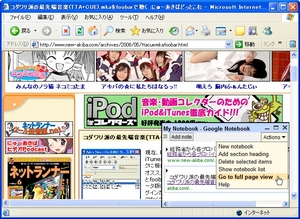
取り込んだ文章は右下のアイコンからでも読めるが、表示範囲が狭いのでちょっとした確認用。じっくり読み返したい場合は「Actions」のプルダウンメニューで「Go to full page view」をクリック。
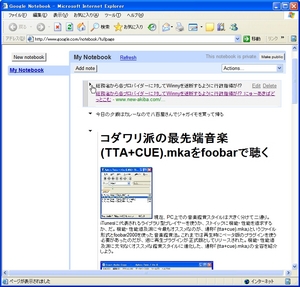
Google Notebookの自分用ページが開き、取り込んだ文章が表示される。データはGoogleサーバーと同期されるので、出先マシンにもGoogle Notebookをインストールしておけば、出先でクリップしたページを家で読み返したり、その逆をしたりすることができるのだ。また、「Add note」から自分で文章を打って保存することもできるので、ウェブページの取り込み用途だけでなく自分専用メモなどにも便利だ。
なお、Google NotebookはFirefoxでも利用可能。ログイン時のブラウザによってIE用/Firefox用の拡張ダウンロードページが開く仕組みだ。Firefoxでも使用方法はほぼ同じだが、「GOING MY WAY」の記事が詳しいのでFirefoxユーザーは参考に。
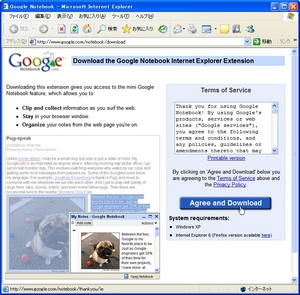
 全世界1,000万以上ダウンロード超え!水分補給サポートアプリ最新作『Plant Nanny 2 - 植物ナニー2』が11/1より日本先行配信開始中
全世界1,000万以上ダウンロード超え!水分補給サポートアプリ最新作『Plant Nanny 2 - 植物ナニー2』が11/1より日本先行配信開始中 たこ焼きの洞窟にかき氷の山!散歩を習慣化する惑星探索ゲーム『Walkr』がアップデート配信&6/28までアイテムセール開始!
たこ焼きの洞窟にかき氷の山!散歩を習慣化する惑星探索ゲーム『Walkr』がアップデート配信&6/28までアイテムセール開始! 【まとめ】仮想通貨ビットコインで国内・海外問わず自由に決済や買い物ができる販売サイトを立ち上げる
【まとめ】仮想通貨ビットコインで国内・海外問わず自由に決済や買い物ができる販売サイトを立ち上げる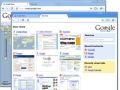 Googleブラウザ「Google Chrome」が明日登場でコミック公開
Googleブラウザ「Google Chrome」が明日登場でコミック公開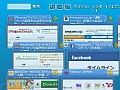 【Chrome使い方講座4】効率よく情報収集できる拡張を追加
【Chrome使い方講座4】効率よく情報収集できる拡張を追加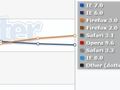 Firefox 3がIE 6を抜き去ったと思ったらIE 8が正式リリース
Firefox 3がIE 6を抜き去ったと思ったらIE 8が正式リリース FirefoxでIEの「アクセラレータ」を再現するテクニック
FirefoxでIEの「アクセラレータ」を再現するテクニック GMDLで「Something not quite right with this page」とエラーが出て地図データを落とせない
GMDLで「Something not quite right with this page」とエラーが出て地図データを落とせない Googleリーダー&Firefoxで全文RSSも非表示画像も全部見る
Googleリーダー&Firefoxで全文RSSも非表示画像も全部見る
